Table des matières
Si vous utilisez Google Chrome, lorsque vous essayez d'accéder à un site Web pour la première fois en utilisant vos informations d'identification, Chrome vous demande si vous souhaitez enregistrer ou non vos informations d'identification pour ce site Web.
À ce stade, vous avez deux (2) options disponibles :

a. Enregistrez le mot de passe : En sélectionnant cette option, Chrome mémorise votre mot de passe pour le site Web actuel, de sorte que la prochaine fois que vous y accéderez, vous n'aurez pas à le saisir à nouveau.
b. Jamais pour ce site : En sélectionnant cette option, Chrome ne stocke pas le mot de passe pour le site Web actuel.
Le stockage des mots de passe dans les sites Web que vous visitez est une fonction utile disponible dans tous les navigateurs actuels. Mais si vous partagez votre ordinateur avec d'autres utilisateurs, vous ne voulez pas que vos informations soient partagées ou consultées par d'autres.
Si vous souhaitez supprimer les noms d'utilisateur et les mots de passe enregistrés dans Chrome, suivez les étapes ci-dessous :
Comment supprimer les mots de passe stockés dans Chrome
1. Ouvrez Google Chrome et allez dans le menu Chrome  et choisissez " Paramètres ".
et choisissez " Paramètres ".
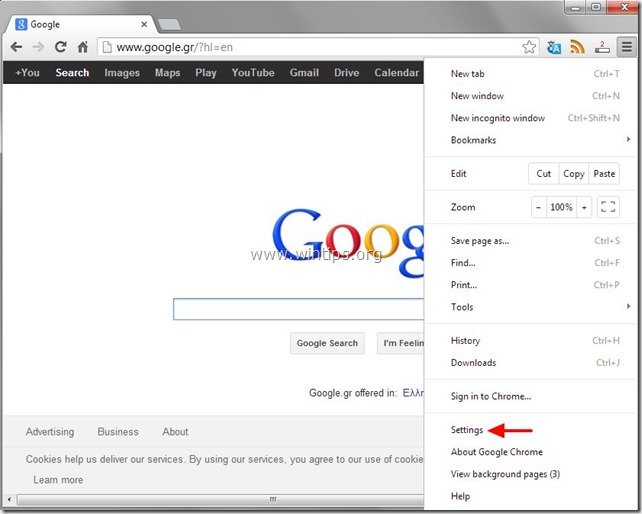
2. A la fin de " Paramètres "Trouvez et appuyez sur le bouton " Afficher les paramètres avancés option ".
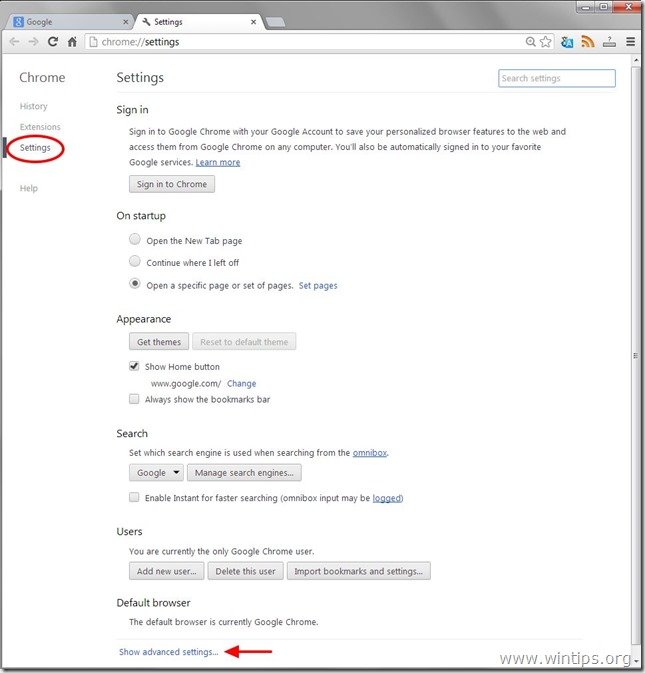
3. Faites défiler la page pour trouver " Mots de passe et formulaires "et appuyez sur " Gérer les mots de passe enregistrés ” .

4. A l'intérieur " Mots de passe "Regardez sous " Mots de passe sauvegardés " et :
4a. sélectionnez le site web pour lesquels vous ne voulez pas que Chrome stocke votre mot de passe et appuyez sur le bouton de suppression " X "pour le retirer de la liste des " Mots de passe enregistrés liste ".
4b. Après avoir fait cela, appuyez sur " Terminé "et continuez à travailler avec votre navigateur.
Conseil : Si vous appuyez sur la touche "Show" sur le site web choisi, vous pourrez alors voir le mot de passe enregistré pour ce site. .
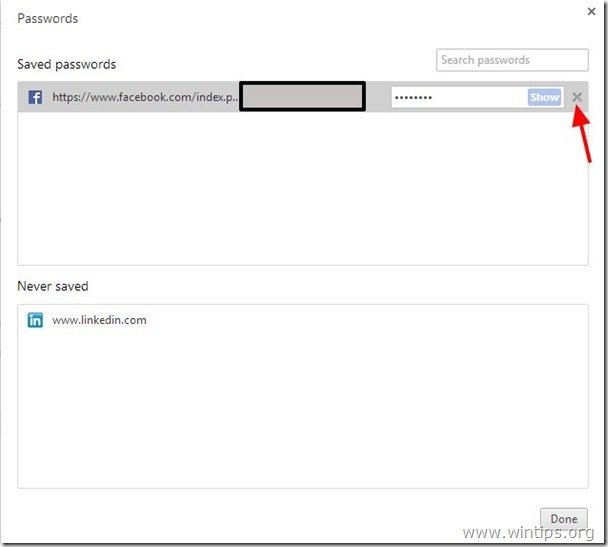
Informations supplémentaires :
Dans les paramètres du mot de passe de Chrome, vous pouvez également voir le " Jamais sauvé section ".
Dans cette section, vous pouvez voir tous les sites pour lesquels Google Chrome n'a pas enregistré de mot de passe.
Si vous souhaitez que Chrome stocke votre mot de passe pour l'un de ces sites, supprimez-le de la liste en le sélectionnant et en appuyant sur le bouton " ". X ..." qui apparaît.*
Avis* : En faisant cela, la prochaine fois que vous essayerez d'accéder à ce site, Google Chrome devrait vous inviter à " Sauvegarder le mot de passe" pour ce site .
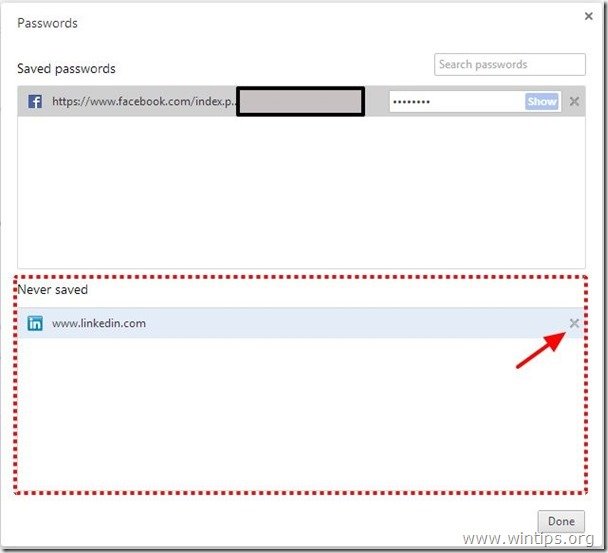
Conseil : pour protéger votre vie privée, vous ne devez pas utiliser le même mot de passe pour tous les sites web auxquels vous accédez et toujours utiliser des mots de passe forts et compliqués.

Andy Davis
Blog d'un administrateur système sur Windows





